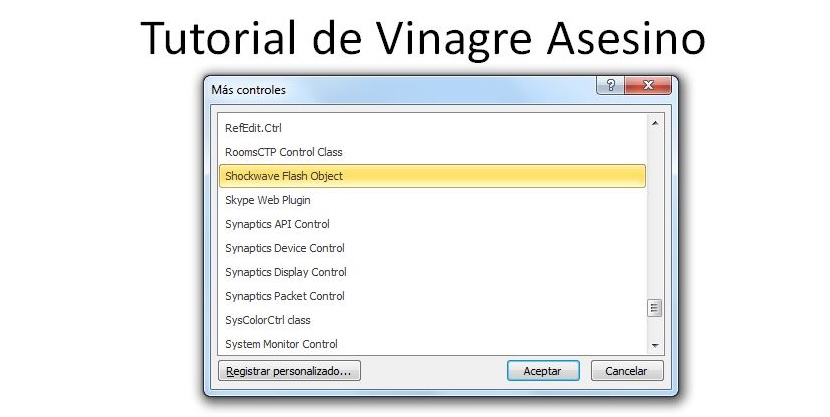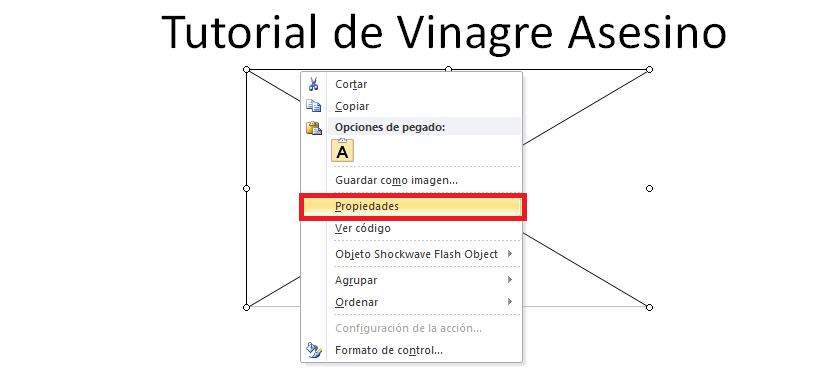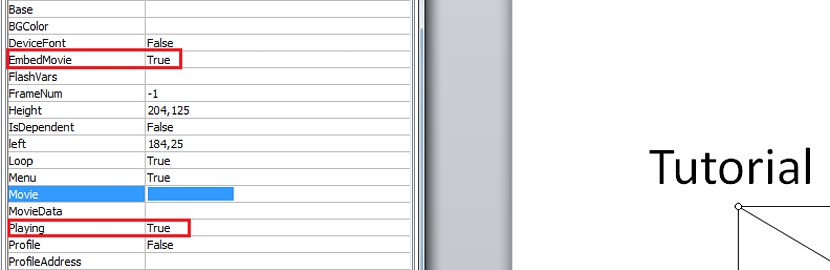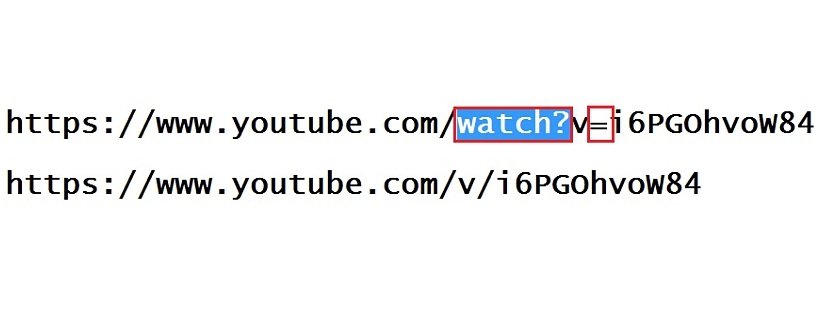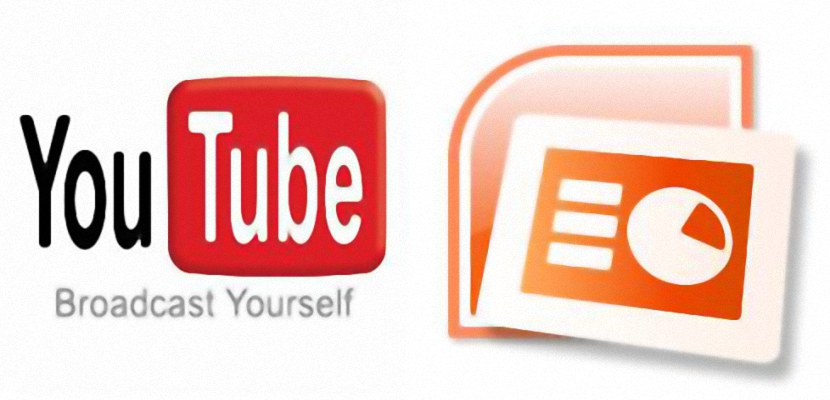
Mogućnost napajanja pretvoriti PowerPoint slajd u video datoteku je jedna od alternativa koja se može provesti sa nekoliko specijalizovanih alata. Ali Možete li umetnuti YouTube video na slajd?
Prihvatajući zahtjev jednog od naših čitatelja, želimo izvesti mali tutorial u kojem ćemo korak po korak objasniti ispravan način postupanja prilikom izrade YouTube video se pojavljuje kao dio prezentacije u programu PowerPoint 2010, metoda koja se lako može koristiti za verziju 2007, kao i za verziju 2013.
Tražite programera unutar PowerPointa 2010
Programer je dodatak koji moramo aktivirati u programu PowerPoint 2010, što je nužno potrebno učiniti da bi se pojavio na traci s alatima aplikacije. Ako to nije tako, bit će nam vrlo teško napraviti video hostiran na YouTubeu, može biti dio predloška ili dijapozitiva; Da bismo postigli ovaj prvi korak u procesu, moramo slijediti sljedeće savjete:
- Otvaramo naš PowerPoint 2010 alat
- Sada idemo prema Arhiva.
- Mi biramo opcije.
- Kliknemo Prilagodite vrpcu.
Napravimo malu pauzu ovdje; U ovom novom sučelju moći ćemo se diviti 2 stupcima, obraćajući pažnju na onaj koji je s desne strane; skoro odmah imat ćemo priliku vidjeti Programer, čiji je okvir deaktiviran. Samo ga moramo kliknuti da bismo ga aktivirali. Preostalo je samo kliknuti na gumb Prihvati; prozor će se zatvoriti i ponovo ćemo biti u PowerPoint 2010 interfejsu.
Ako se uspijete diviti ovom sučelju, vidjet ćete da je u izbornik na vrhu dodana nova opcija, gdje se tačno pojavljuje ovaj programer, mjesto kamo moramo ići klikom na njega. Od svih opcija prikazanih na vrpci koja pripada ovoj Programer, moramo odabrati opciju koja kaže Više opcija unutar područja Kontrole.
Odmah će se pojaviti novi prozor sa identifikacijom Još kontrola; tamo moramo skliznuti dolje da bismo ga pronašli, a to je «Shockwave Flash Object«, Na koju ga moramo odabrati, a kasnije ćemo morati kliknuti prihvatiti.
Pokazivač našeg miša promijenit će se prema obliku "+", što sugerira da bismo trebali nacrtajte pravokutnu površinu, mjesto gdje će biti prisutan YouTube video koji pokušavamo integrirati u prezentaciju u programu PowerPoint 2010.
Moramo kliknuti desnom tipkom miša na okvir koji smo nacrtali, a zatim odabrati Svojstva iz kontekstnog izbornika; pojavit će se bočni prozor prema lijevoj strani, koji mora tamo postaviti vrijednosti «True» u:
- EmbedMovie
- igranje
2 razmaka iznad ove posljednje opcije je onaj koji kaže «film«, Mjesto na koje morate zalijepiti URL vezu na koju pripada YouTube videozapis koji pokušavate integrirati u PowerPoint 2010 slajd; U tom pogledu postoji mali trik za izvođenje, jer ako uspijete kopirati i zalijepiti sav kôd YouTube video zapisa, on se jednostavno neće reproducirati kad se slajd pokrene.
Morate ukloniti određene znakove iz URL-a kojem pripada YouTube videozapis i povećati dodatnog, nečemu što ćete se moći diviti na snimku ekrana koji smo postavili u nastavku:
Nakon što zalijepite URL adresu YouTube videozapisa s izmjenom koju smo preporučili prema prethodnoj slici, morate samo zatvoriti prozor svojstava koji smo prethodno otvorili i ništa drugo.
Sad možeš pokrenite prezentaciju napravljenu u programu PowerPoint 2010 i tamo gdje imate integrirani YouTube video, nešto što možete učiniti s F5 ili ručno u opciji «Slide Show«; Moći ćete primijetiti da se na stranici na kojoj smo uspjeli integrirati ovaj YouTube videozapis pod spomenutim trikom čini da je spreman za reprodukciju nakon što kliknete na gumb Reproduciraj.